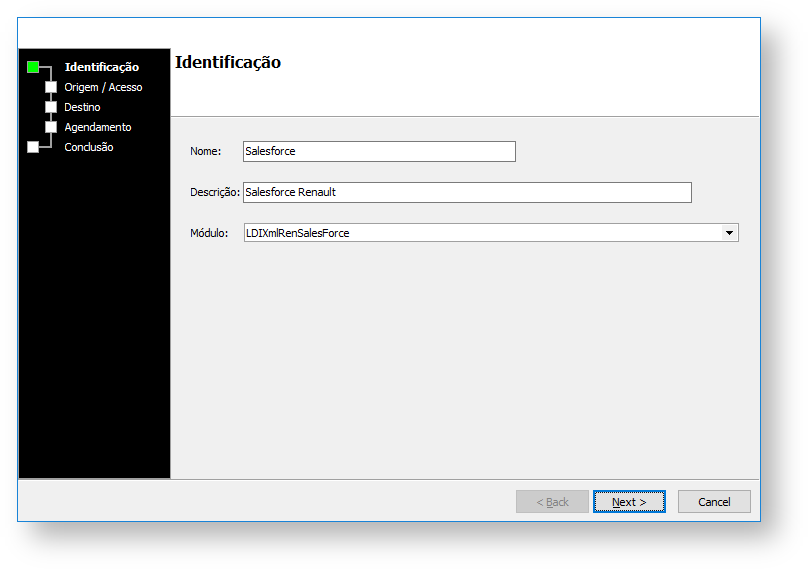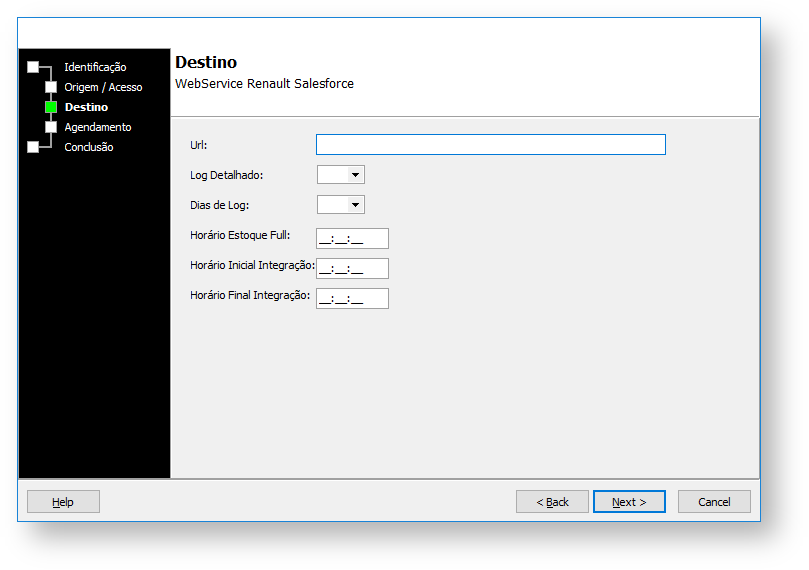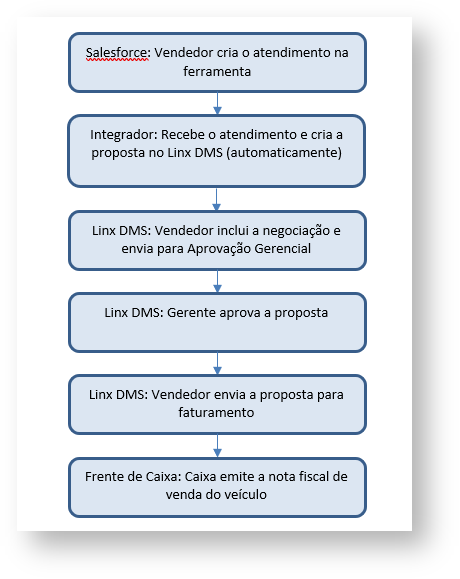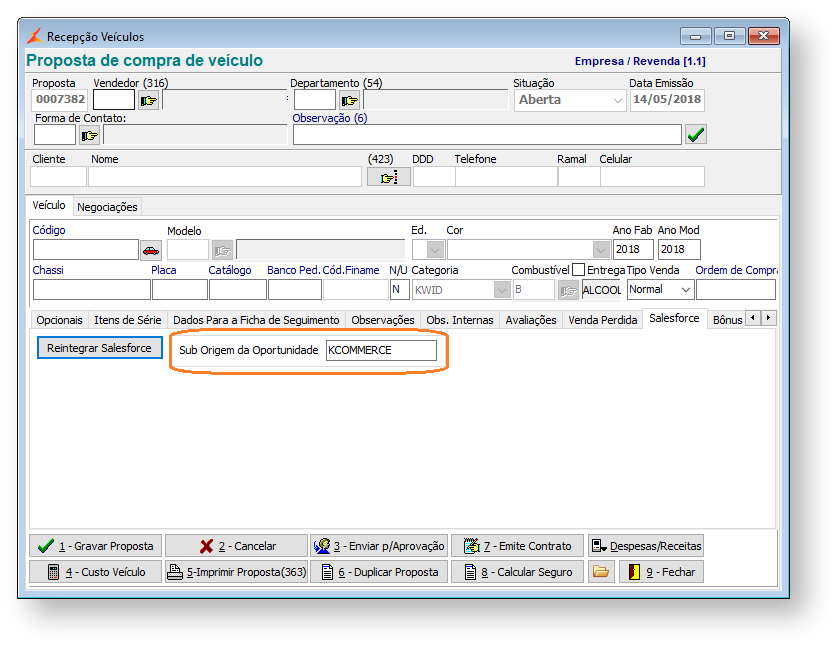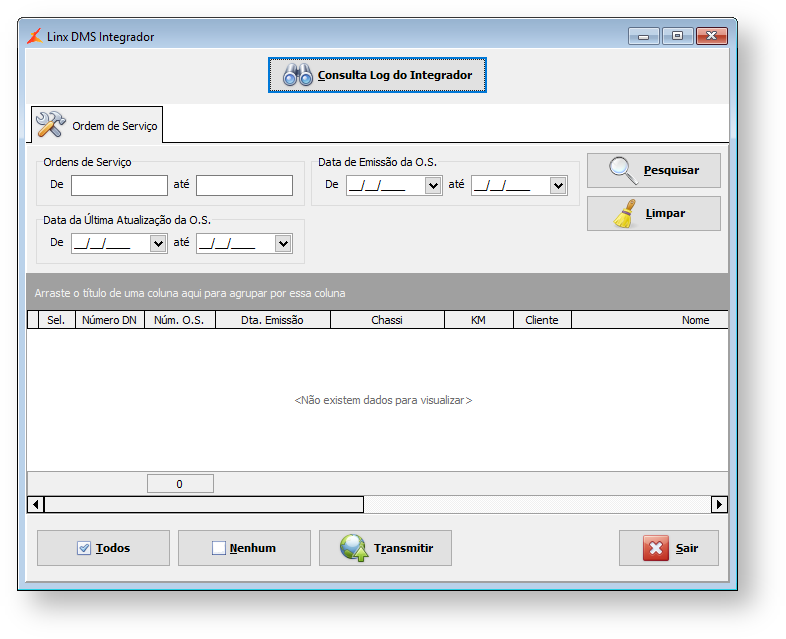ÍNDICE
Assunto
Integração com o sistema Salesforce Renault.
Abrangência
Estes procedimentos destinam-se a todas as concessionárias da marca Renault que devem efetuar a integração com o sistema Salesforce.
Atenção: Antes de prosseguir com este manual, certifique-se de que leu e executou os procedimentos descritos no Manual de Instalação-Atualização do produto Linx DMS Integrador.
Aplicação
O Salesforce trata-se do processo de vendas de veículos novos da marca Renault.
Os seguintes métodos são tratados pela integração:
- Envio de estoque:
- Contínuo: Envio dos veículos para o Salesforce, conforme mudanças de status realizadas no Linx DMS.
- Full: Envio diário, para o Salesforce, de todos os veículos em estoque e faturados no Linx DMS.
- Consulta e atualização de pedidos
- Periodicamente os pedidos são integrados entre o Salesforce e o Linx DMS.
- Consulta e atualização de reservas
- Periodicamente as reservas são integradas entre o Salesforce e o Linx DMS.
As reservas incluídas/canceladas no Salesforce são atualizadas no Linx DMS. Da mesma maneira, as reservas incluídas/canceladas no Linx DMS são atualizadas no Salesforce.
Caso você utilize um DMS diferente do Linx DMS, passar para o tópico "Configuração do Linx DMS Integrador".
A seguir são descritos os procedimentos de configuração e utilização da integração com o Salesforce Renault.
Configuração do Fábrica
Manutenção de Parâmetros do Fábrica
Menu: Fábrica > Renault > Parâmetros.
Na aba Salesforce, marcar as opções "Utiliza Integração Salesforce" e "Versão Full".
Figura 1: Parâmetros Renault
Campos:
- Usuário / Senha / Token: Dados de acesso ao Salesforce. Estas informações são fornecidas pela montadora.
- Usuário para notificação do Salesforce: Usuário que receberá as mensagens de correio interno do Linx DMS com as notificações da integração.
Se o alerta for gerado em algum momento que o vendedor esteja disponível, este alerta será encaminhado também para ele.
- Endereço de e-mail para notificações do Salesforce: Endereço que receberá as mensagens do Linx DMS com as notificações da integração.
As configurações de envio de e-mail devem ser realizadas no Linx DMS, menu "Configuração > Cadastros > Empresas e Revendas", aba "Agenda de Processos":
Figura 2: Configuração Agenda de Processos
- Situação de Veículo de Bloqueio de Qualidade: Situação(ões) do veículo que deve(m) ser tratada(s) como "Bloqueio de Qualidade" no Salesforce. Essa opção será explicada com detalhes no item "Manutenção de Veículos".
- Situação de Veículo de Bloqueio Comercial: Situação(ões) do veículo que deve(m) ser tratada(s) como "Bloqueio Comercial" no Salesforce. Essa opção será explicada com detalhes no item "Manutenção de Veículos".
- Envio dos Opcionais: Formato de envio dos opcionais para o portal do Salesforce.
- Data do último faturamento enviado: Essa data refere-se ao envio do estoque Full dos veículos faturados para atualização do status no Salesforce. Preencher conforme a necessidade da concessionária.
Caso fique em branco, na primeira transmissão do estoque Full, será considerada a data/hora atual como sendo o último faturamento enviado.
Esse campo é atualizado automaticamente a cada envio realizado.
Importante: Este procedimento deve ser realizado em toda as revendas Renault do grupo.
O botão "Gerar Carga Inicial" será explicado posteriormente em um tópico específico deste documento.
Configuração do Linx DMS
Manutenção de Vendedores
Menu: Faturamento > Cadastros > Vendedores > Cadastro de Vendedores.
Atualizar o cadastro, informando o CPF de todos os vendedores de veículos que farão uso do Salesforce.
Figura 3: Manutenção de vendedores
Manutenção de Usuários e Permissões
Menu: Configuração > Cadastros > Menus/Usuários > Usuários e Permissões.
Remover a função "394-VISUALIZA AS PROPOSTAS DE OUTROS VENDEDORES" dos usuários, para que esses não possam visualizar as propostas de outros vendedores.
Manutenção de Parâmetros de Veículos
Menu: Veículos > Parâmetros.
Na aba Veículos, preencher o campo "Horas de Reserva" com a quantidade de horas que o veículo deve permanecer reservado.
Figura 4: Parâmetros de Veículos
Caso um pedido de venda ultrapasse a data de validade, e esse ainda não tenha sido encaminhado para a aprovação, ele será cancelado automaticamente.
Configuração do Linx DMS Integrador
Executar o programa LDIConfig.exe, existente na pasta principal do Linx DMS Integrador;
Acessar o menu "Configuração > Configura Geração de XML":
Figura 5: Cadastro de Seleção
Clicar em "Incluir";
Importante: Deve ser criada somente uma configuração para todas as revendas.
Na aba "Identificação", informar um nome e descrição para a integração, depois selecione o módulo "LDIXmlRenSalesForce":
Figura 6: Identificação
Clicar em "Next";
Na aba "Origem / Acesso", preencher os dados de acesso ao banco de dados e o DMS utilizado:
Figura 7: Origem / Acesso
Clicar em "Testar conexão".
Prosseguir somente se for apresentada a mensagem "Conexão com o Banco de Dados realizada com sucesso! ". Caso não ocorra, verifique se os parâmetros informados são os mesmos utilizados pelo Linx DMS.
Clicar em "Next";
Na aba "Destino" informar os campos solicitados:
Figura 8: Destino
Campos:
- URL: Endereço do serviço do Salesforce, fornecido pela montadora.
- Log Detalhado: Tipo de gravação do log da integração (no arquivo texto e no banco de dados).
- Dias de Log: Quantidade de dias que o log permanece no banco de dados. Caso não esteja informado, será considerado o padrão de 7 dias.
- Horário Estoque Full: Horário para envio do estoque Full para o Salesforce. Caso não esteja informado, o estoque será enviado às 20:00. A utilização desse campo será explicada no item "Detalhamento das Integrações".
- Horário Inicial Integração e Horário Final Integração: Intervalo de funcionamento da integração. Caso não esteja informado, será considerado o padrão de 5:00 às 23:00.
Clicar em "Next";
Na aba "Agendamento", informar o intervalo de 1 min:
Figura 9: Agendamento
Finalizar a configuração, clicando em "Next" e depois em "Finish":
Figura 10: Conclusão
Reinicie o serviço do integrador
- No Windows, pressione a tecla do logotipo do Windows + "R";
- Digite services.msc e clique em "Ok";
- Localize e clique sobre o serviço "Linx DMS Integrador";
- Clique em "Reiniciar o serviço";
- Após esse procedimento, o status do serviço deve continuar como "Em Execução".
Figura 11: Tela do serviço
Monitor de Log do Linx DMS Integrador
No LDIConfig, acesse o menu "Configuração > Monitor Log de Execução":
Figura 12: Monitor do Log de Execução do Linx DMS Integrador
Nesta tela é apresentado o log das integrações. O tempo de atualização pode ser configurado na barra superior do programa.
Os logs referentes ao processo do Salesforce são identificados pelo módulo LDIXmlRenSalesForce.dll.
A coluna "Tipo" apresenta o tipo do log gravado.
Para a consulta dos XMLs ou SQLs executados durante a integração, é possível verificar o arquivo de log do Linx DMS Integrador.
O botão "Pesquisar logs anteriores" permite que o histórico seja consultado.
Caso você utilize um DMS diferente do Linx DMS, o manual finaliza aqui.
Fluxo do Atendimento de Veículos
Com a utilização do Salesforce, o processo de atendimento de veículos segue o fluxo a seguir:
Salesforce: Vendedor cria o atendimento na ferramenta
Integrador: Recebe o atendimento e cria a proposta no Linx DMS (automaticamente)
Linx DMS: Vendedor inclui a negociação e envia para Aprovação Gerencial
Linx DMS: Gerente aprova a proposta
Linx DMS: Vendedor envia a proposta para faturamento
Frente de Caixa: Caixa emite a nota fiscal de venda do veículo
Figura 13 – Fluxo do Atendimento
De acordo com este fluxo, o atendimento inicia obrigatoriamente no Salesforce, onde o vendedor cria o atendimento, seleciona o veículo em estoque e envia para o DMS. Após a integração, todo o atendimento segue no Linx DMS de acordo com o que já é praticado na concessionária.
Conforme o andamento da proposta (aprovação, venda, faturamento), o status do Atendimento é atualizado no Salesforce.
O item a seguir explica cada ponto em que as informações são atualizadas.
Detalhamento das Integrações
Abaixo seguem os pontos de integração entre o Linx DMS e o Salesforce:
Envio do Estoque Inicial
Menu: Fábrica > Renault > Parâmetros
No início da utilização do processo, a concessionária deve transmitir, para o Salesforce, todo o estoque disponível para venda.
Esta tarefa é executada utilizando o botão "Gerar Carga Inicial", existente na tela de parâmetros.
Figura 14 – Parâmetros Renault
As demais atualizações do status do estoque são realizadas automaticamente na utilização do sistema.
Adicionalmente, ao final de cada dia, a integração envia o estoque atualizado (disponível, reservado, bloqueio de qualidade, bloqueio comercial e faturado) para o Salesforce. O horário para envio destas informações é configurado no Linx DMS Integrador conforme o item "Configuração do Linx DMS Integrador".
Manutenção de Proposta de Compra de Veículo
Menu: Veículos > Consultas / Relatórios > Consulta Propostas
A partir do início da utilização do Salesforce, a abertura de Atendimentos de Veículos (Propostas) no Linx DMS passa a ser através dessa ferramenta. A seguir está a mensagem apresentada aos usuários:
Figura 15 – Manutenção de Propostas
Informações importantes:
- A identificação do vendedor no Linx DMS é realizada através da comparação do CPF, informado no cadastrado de Vendedores, e o código vindo do Salesforce;
- Caso a concessionária possua o Gerador de Pesquisas do tipo "Pós-Visita (após inclusão de proposta do cliente)" configurado, a geração do contato será efetuada automaticamente.
- Com a proposta aberta no Linx DMS, o status da integração no Salesforce passa para "Processado". Nesse momento, o fluxo de atendimento no Linx DMS segue conforme praticado na concessionária;
- O cancelamento da proposta no Linx DMS envia automaticamente o cancelamento do atendimento no Salesforce, com exceção dos pedidos de sub origem "K-Commerce".
Quando for solicitado o cancelamento de uma proposta desse tipo, será apresentada a mensagem abaixo:
Figura 16: Manutenção de Propostas - Mensagem K-Commerce
A sub origem da proposta pode ser verificada na aba "Veículo > Salesforce" da manutenção da proposta, conforme tela a seguir:
Figura 17: Manutenção de Propostas – Sub origem
O cancelamento destas propostas deve ser realizado exclusivamente através do Salesforce.
Importante: Este bloqueio será efetuado mesmo que a concessionária desative o Salesforce no Linx DMS.
- A aba "Veículo > Salesforce" possui o botão "Reintegrar Salesforce" que permite o reenvio das informações atualizadas da proposta.
Figura 18 – Manutenção de Propostas – Aba Salesforce
Aprovação Gerencial de Propostas
Menu: Veículos > Atendimento > Aprovação Gerencial Propostas
O botão "2 – Rejeitar Proposta", existente na aba <Veículo>, efetua o cancelamento da proposta no Linx DMS e no Salesforce. Portanto, se for utilizado, será necessário gerar um novo atendimento no Salesforce.
O botão "3 – Reabrir Proposta", existente na aba <Veículo>, não estará disponível. Nesse caso, será apresentada a mensagem: "Operação não permitida. Um novo pedido, para este veículo, deve ser aberto através do Salesforce".
Figura 19 – Manutenção de Propostas – Reabertura
O botão "4 – Renegociar", existente na aba <Dados da Negociação>, retorna a situação da proposta para "Pendente" para que o vendedor efetue uma nova negociação com o cliente, sem enviar atualização para o Salesforce. Caso a negociação atual esteja aprovada, será solicitada a confirmação na tela para cancelar a negociação aprovada ou seguir com a negociação atual.
Figura 20 – Manutenção de Propostas – Renegociação
Agenda Entrega
Menu: Veículos > Atendimento > Entrega do Veículo > Agendar Entrega
Nesta tela, aba "Entrega (315)", é possível informar para o Salesforce a data de entrega do veículo.
Figura 21 – Agenda de entrega
O botão "Reintegrar Salesforce" permite que as informações sejam retransmitidas sem que o registro seja alterado.
Recebimento de Veículos
Menu: Veículos > Transações > Entradas > Recebimento de Veículos
Ao efetuar o recebimento do veículo, o Linx DMS envia uma atualização de estoque para o Salesforce com Status igual a "Disponível" e Situação igual a "Estoque".
Importação do Arquivo de Veículos Faturados
Menu: Fábrica > Renault > Processos > Fabrica-Rede > Importa Notas Fiscais de Veículos
Durante a importação do arquivo, os veículos faturados serão enviados para o Salesforce com Status igual a "Disponível" e Situação igual a "Em Trânsito".
Manutenção de Veículos
Menu: Veículos > Cadastros > Veículos
Nessa tela, ao alterar a situação do veículo para IM – Imobilizado, é enviada uma atualização para o Salesforce com Status igual a "Imobilizado" e Situação igual a "Estoque".
Figura 22 – Manutenção de Veículos
O botão "Integra Salesforce" permite que o status/situação atual do veículo seja retransmitida sem que o registro seja alterado.
Manutenção de Reserva de Veículos
Menu: Veículos > Atendimento > Manutenção Reserva Veículos
Nessa tela, é possível enviar para o Salesforce as criações e cancelamentos de reservas.
Figura 23 – Manutenção de Veículos
O botão "Integra Salesforce", da tela de manutenção de reservas, pode ser utilizado para reenviar a situação da reserva para o Salesforce.
Conforme definido no processo, o botão "Cancelar Reserva" é habilitado somente para o vendedor da reserva ou para um usuário com status de gerente (cadastro de usuários).
Figura 24 – Manutenção de usuários
Para os dois casos, o usuário deve possuir as seguintes permissões:
- 53 – RESERVAR VEÍCULO
- 77 - CANCELAR/ALTERAR DATA RESERVA VEÍCULO
Para reservas referentes à pedidos K-Commerce, o botão estará sempre bloqueado.
Observação: As demais telas do Linx DMS que permitem a manutenção de reservas estarão sempre bloqueadas.
Frente de Caixa
Ao emitir as notas fiscais, referentes a veículos, o Linx DMS envia as seguintes informações para o Salesforce:
- Nota fiscal de venda:
- Um registro de atualização do status do pedido e estoque para "Faturado".
- Nota fiscal de devolução:
- Entrada:
- Com proposta: Um registro de atualização do pedido para "Cancelado".
- Sem proposta: Um registro de alteração do status do estoque para "Disponível".
- Saída:
- Um registro de atualização do estoque para "Devolução", para o estoque, para a Montadora;
- Entrada:
- Nota fiscal de transferência:
- Entrada:
- Se o veículo estiver reservado ou em proposta: Um registro de atualização de estoque para "Bloqueio Comercial" no novo DN.
- Caso contrário, um registro de alteração do status do estoque para "Disponível" no novo DN.
- Saída
- Um registro de alteração do status do estoque para "Disponível".
- Entrada:
Consulta Operações Fiscais
Menu: Faturamento > Consultas / Relatórios > Operações Fiscais
Ao efetuar o cancelamento de uma nota fiscal, referente a veículo, o Linx DMS envia as seguintes informações para o Salesforce:
- Nota fiscal de devolução:
- Um registro de atualização do status do estoque "Disponível" para o DN atual;
- Nota fiscal de transferência:
- Entrada:
- Um registro de alteração do status do estoque para "Disponível no DN original.
- Saída
- Um registro de alteração do status do estoque para "Disponível".
- Entrada:
Importante: O cancelamento de notas de venda (Tipo saída, subtipo Normal) efetua a reabertura da proposta e não envia a atualização para o Salesforce. Dessa forma, é possível emitir a nota fiscal de venda novamente sem a geração de um novo pedido no Salesforce.
Para cancelar o pedido no Salesforce, é preciso cancelar a Proposta no Linx DMS.
Manutenção Movimento Nota Fiscal
Menu: Faturamento > Notas Fiscais > Manutenção
Nesta tela, ao excluir uma nota fiscal em andamento referente a um veículo faturado da fábrica, será enviada uma atualização de estoque para o Salesforce com Status igual a "Disponível" e situação igual a "Estoque", porém, será utilizada a BIR 9999999, que indica que o veículo foi devolvido para a montadora.
Consulta de Log
Menu: Fábrica > Renault > Processos > Linx DMS Integrador
Figura 25 – Manutenção de Propostas – Aba Salesforce
Para consultar os logs do Salesforce, clique no botão "Consulta Log do Integrador".
Figura 26 – Manutenção de Propostas – Aba Salesforce
Esta consulta de log possui as mesmas opções da "Pesquisa em Logs Anteriores", existente no Monitor de Log do Linx DMS Integrador.